Inhaltsverzeichnis
Best Practice mit Julia
 Updated
von Julia Walther
Updated
von Julia Walther

Ich werde in regelmäßigen Abständen Neuigkeiten und Tricks veröffentlichen, schau also gern zwischendurch immer mal wieder rein.
Absender E-Mail-Adressen in Sweap sind DKIM authentifiziert
Hierbei spielt es keine Rolle, ob du eine eigene Absender E-Mail-Adresse oder unserer Standard-Versand-Adresse nutzt, bei unserem Mailprovider Mailjet ist die DKIM Einrichtung bereits Pflichtbestandteil des Prozesses.
Aber was bedeutet DKIM authentifiziert eigentlich?
Das DKIM-Verfahren („DomainKeys Identified Mail“) versieht E-Mails mit einer digitalen Signatur. Dadurch wird die Authentizität des Absenders bestätigt. Diese Authentifizierungsmethode für E-Mails, ermöglicht es dem Empfängerserver, zu überprüfen, dass eine E-Mail tatsächlich von dem angegebenen Absender stammt und während des Transports nicht verändert wurde.
Warum hilft dir diese Info?
Solltest du mit einem IT Dienstleister arbeiten, der sich um deine E-Mail-Postfächer und Domains kümmert, und die Info von deinem Dienstleister erhalten, dass eine DKIM Autorisierung geplant ist, sind unsere Informationen sehr hilfreich für dich. Dein Dienstleister wird nämlich die zugehörige Informationen zu deiner in Sweap genutzten Absender E-Mail-Adresse und dem DKIM Eintrag benötigen.
Wie kannst du deinen DKIM Eintrag abrufen?
Dies kannst du ganz einfach über einen DKIM Record Check machen. Gib hier lediglich den Domain Namen (Domain deiner genutzten Absender E-Mail-Adresse) und den zugehörigen Selector ("mailjet") an.
Solltest du den Domain Namen deiner Adresse nicht wissen, rufe in Sweap den E-Mail Builder auf und prüfe unter "Absenderinformationen" deine Absender E-Mail-Adresse. Der Teil nach dem @-Zeichen ist die Domain.
Wenn dieses Thema für dich interessant ist, wirf auch gern einen Blick in diesen Artikel: Grundlagen für die erfolgreiche Zustellung von E-Mails
Import von Gastdaten
Um Gastdaten in Sweap zu bekommen, kannst du unter anderem auf einen Excel Import zurück greifen.
Mittels unseres Excel Imports lassen sich Gastdaten in großen Mengen verarbeiten, sodass du deine gesamten Daten auf einen Schlag hochladen kannst und keine doppelten Arbeiten verrichten oder Gastdaten manuell anlegen musst.
Solltest du das erste Mal mit unserem Excel Import arbeiten, empfehle ich dir unsere Import Vorlage herunter zu laden. Auf die Vorlage kannst du zugreifen, in dem du den Bereich "Gäste" aufrufst und über "Gast hinzufügen" die Funktion "Aus Excel importieren" nutzt. Im sich öffnenden Pop-Up kannst du neben dem Upload deiner Datei auch den Download unserer Vorlage durchführen.
Über einen Excel Import kannst du nicht nur Gastdaten hochladen, du kannst ebenso weitere Gastfelder und Kategorien erstellen. Bei Gastfeldern ist lediglich zu beachten, dass mittels Import keine Felder mit zugehörigen Auswahlwerten (Radio Button / Drop-Down) erstellt werden können. Wie du Felder mit Auswahlwerten erzeugen kannst, kannst du hier nachlesen.
Vorhandene Gastdatensätze lassen sich übrigens auch über einen Excel Import aktualisieren bzw. erweitern. Ebenso kannst du beim Import die Begleitperson(en) deiner Teilnehmenden mit verarbeiten.
Alles Wissenswerte zum Thema Excel Import von Gastdaten, kannst du hier nachlesen:
Importieren von Gastdatensätzen via Excel
Auch der Export deiner Gastdatensätze kann via Excel erfolgen. Solltest du also Statistiken und Metriken aufsetzen wollen, um deine Veranstaltung(en) auszuwerten, kannst du deine Daten einfach aus Sweap herunterladen.
Insofern du mit einem zusätzlichen CRM System arbeitest, ist diese Funktion auch sehr hilfreich - Excel Dateien lassen sich erfahrungsgemäß mit den gängigen CRM Systemen verarbeiten, sodass du deine heruntergeladenen Daten aus Sweap in dein CRM System hochladen kannst, um dort deine Daten zu verwerten.
Neben dem Import einer Excel Liste, steht dir ebenso unser Kontakte Bereich für die Verarbeitung deiner Gastdaten zur Verfügung. Im Kontakte Bereich kannst du deine Gäste segmentieren und durch die Segmentieren simpel weiter verarbeiten.
Mehr zu diesem Thema findest du unter:
Kontakte für meine Events verwenden
Kontakte - Tags und Listen manuell erstellen
HTML für eine Abfrage im Registrierungsformular
Bei der Registrierung deiner Gäste kann sich der Bedarf ergeben, dass du eine Zustimmung zu bestimmten Themen einholen möchtest (Datenschutz, Aufnahme von Ton- und Bildmaterial und ähnliches).
Zum einen solltest du deine Gäste auf diese Punkt hinweisen, zum anderen sollten deine Gäste entsprechend aufgefordert sein, ihre Zustimmung hierzu zu erteilen.
Eine Abfrage zur Zustimmung deiner Datenschutzrichtlinien kannst du über eins unserer vorprogrammierten Felder für dein Registrierungsformular machen. Wir haben hierfür ein Formularfeld kreiert, welches du direkt nutzen kannst.
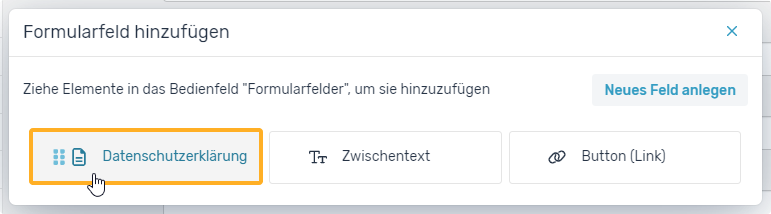
Solltest du deine Abfrage etwas abweichend gestalten wollen oder weitere Abfragen inklusive einer Verlinkung auf ein Dokument (z.B. Datenschutzrichtlinien oder andere Dokumente) vornehmen wollen, kannst du ein neues Formularfeld erstellen und dieses mit einer Checkbox versehen.
Du benötigst dafür ein Feld des Typen "Ja/Nein Wert".
Hast du das Feld angelegt, kannst du es weiter bearbeiten und die Beschreibung deines Feldes so moderieren, dass es auf einen Link verweist.
Um auf einen Link zu verweisen, benötigst du einen HTML Command. Der notwendige HTML Command hierfür lautet:
<a href="Link-Ziel">Link-Text</a>
Die Worte "Link-Ziel" ersetzt du mit der URL auf die du deinen Gast verweisen möchtest.
Die Worte "Link-Text" ersetzt du mit dem Text, der deinem Gast angezeigt werden soll - hinter diesem Text wird deine URL dann als Hyperlink platziert.
Du kannst vor oder nach den HTML Command einen Text einfügen. Du kannst den HTML Command aber natürlich auch in deinen Text einpflegen, sodass ein Fließtext entsteht. Wenn deine Abfrage, bzw. das Erteilen der Zustimmung verpflichtend ist, vergiss nicht das Formularfeld als Pflichtfeld zu markieren.
Eine detaillierte Anleitung kannst du hier nachlesen.
Solltest du nicht auf einen Link verweisen können, sondern auf ein Dokument, dann ist sicherzustellen, dass diese Dokument über einen Link / eine URL zu erreichen ist. Das Dokument könnte für diesen Zweck auf deiner Webseite gehostet werden oder auf einem FTP Server liegen. Sollte das Dokument nicht über einen Link erreichbar sein, so kannst du es über einen kleinen Trick auf unserem Server parken, damit kreierst du eine URL, die du dann wiederum nutzen kannst.
Wie du dies machst, haben wir hier dokumentiert.
Deine Gastanrede konfigurieren
Die richtige Anrede spielt eine entscheidende Rolle, insbesondere bei der Versendung von E-Mails. Eine persönliche und passende Ansprache signalisiert Wertschätzung und Professionalität – beides essenzielle Bestandteile eines gelungenen Gastkontakts. Mit Sweap kannst du die Anrede für die Gäste eurer Veranstaltungen ganz individuell konfigurieren. Darüber hinaus bietet das System die Möglichkeit, klar festzulegen, welche Begrüßungsformel in welchen Situationen verwendet werden soll. So wird sichergestellt, dass jede Nachricht den perfekten Ton trifft und die Empfänger sich direkt angesprochen und gut aufgehoben fühlen.
Du hast mehrere Möglichkeiten in Sweap deine Gastanreden konfigurieren kannst.
Dir steht zum einen die Möglichkeit zur Verfügung die Anrede manuell zu konfigurieren, zum anderen kannst du unseren Anrede Assistent nutzen, der dich bei der Konfiguration unterstützt und dir wertvolle Zeit sparen kann.
Beide Varianten stellen wir dir gern genauer vor, guck dir dazu unsere Hilfe Artikel an:
Anrederegeln mithilfe des Anrede Assistenten erstellen
Die eigene Briefanrede in der Anrede nutzen
Dein Vorschlag für eine Best Practice
Falls dir ein Thema einfällt, zu dem du dir ein paar Tipps oder eine Best Practice von mir wünschst, lass es mich wissen. Mit einem Klick auf "Dein Wunsch-Thema" kannst du mir deine Einsendung übermitteln.
